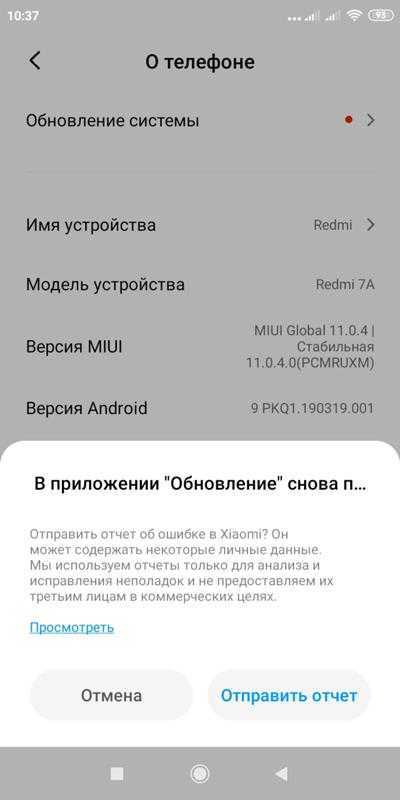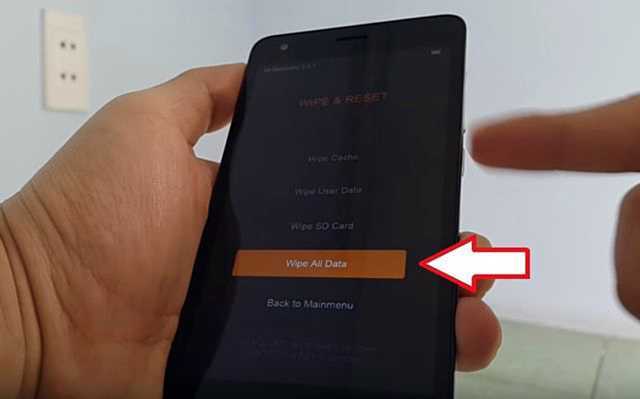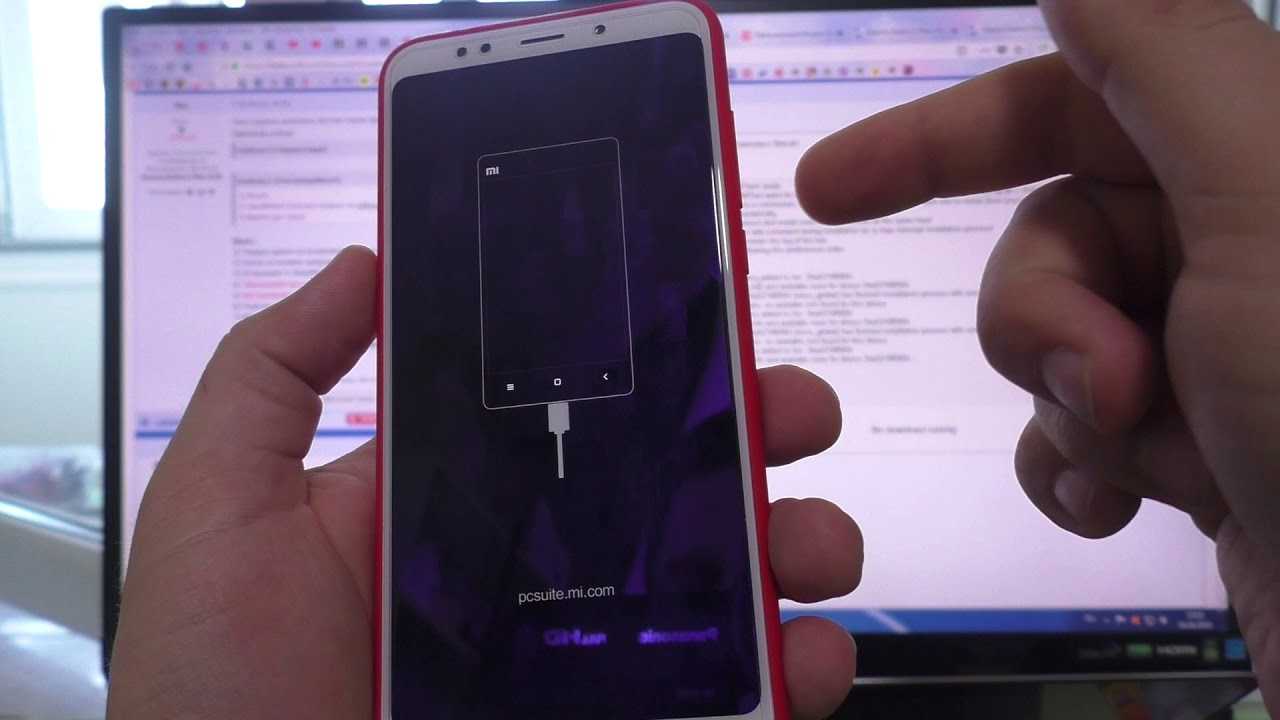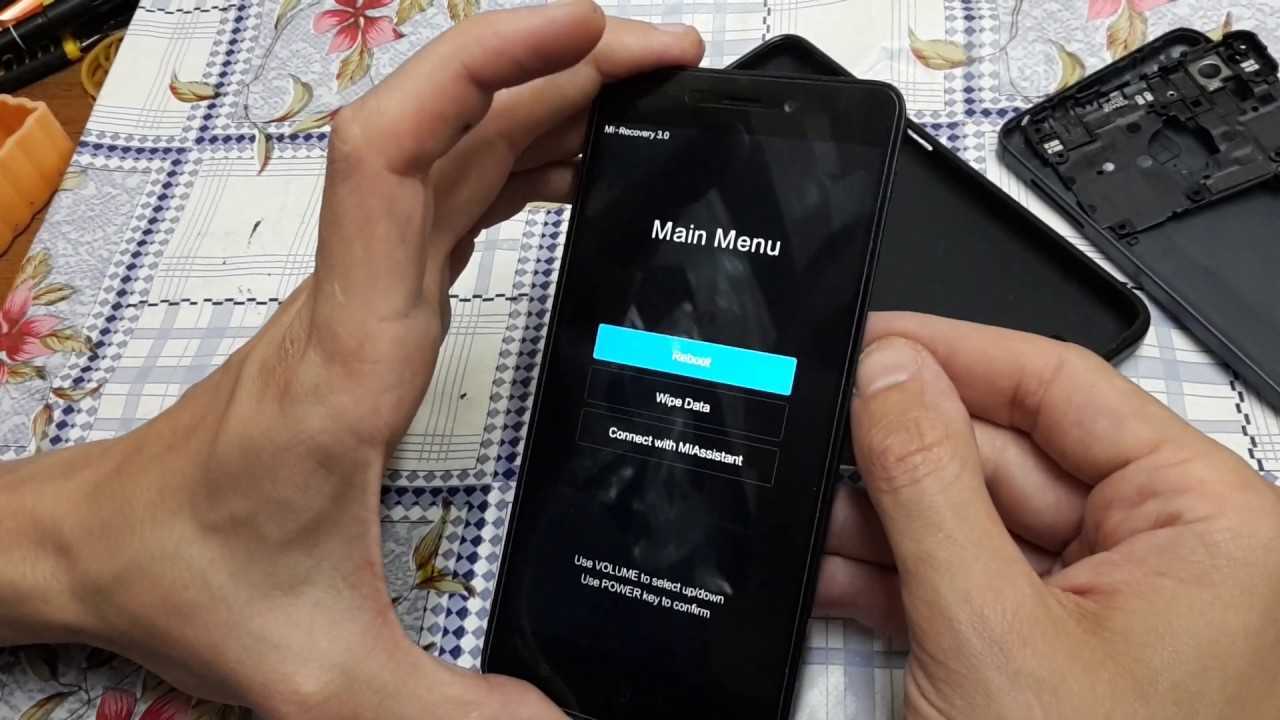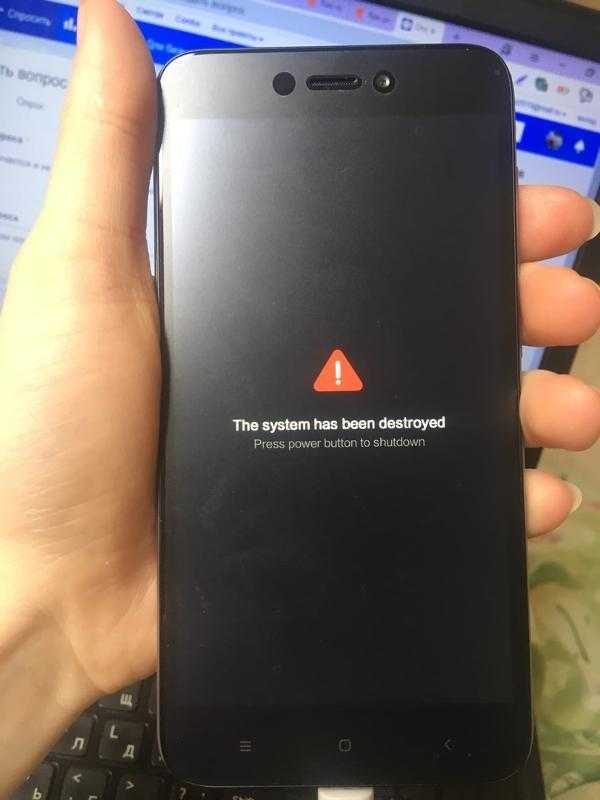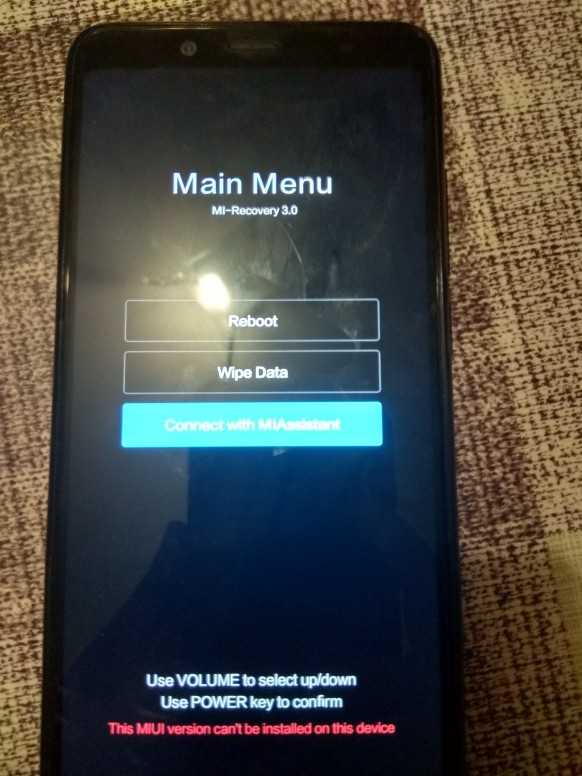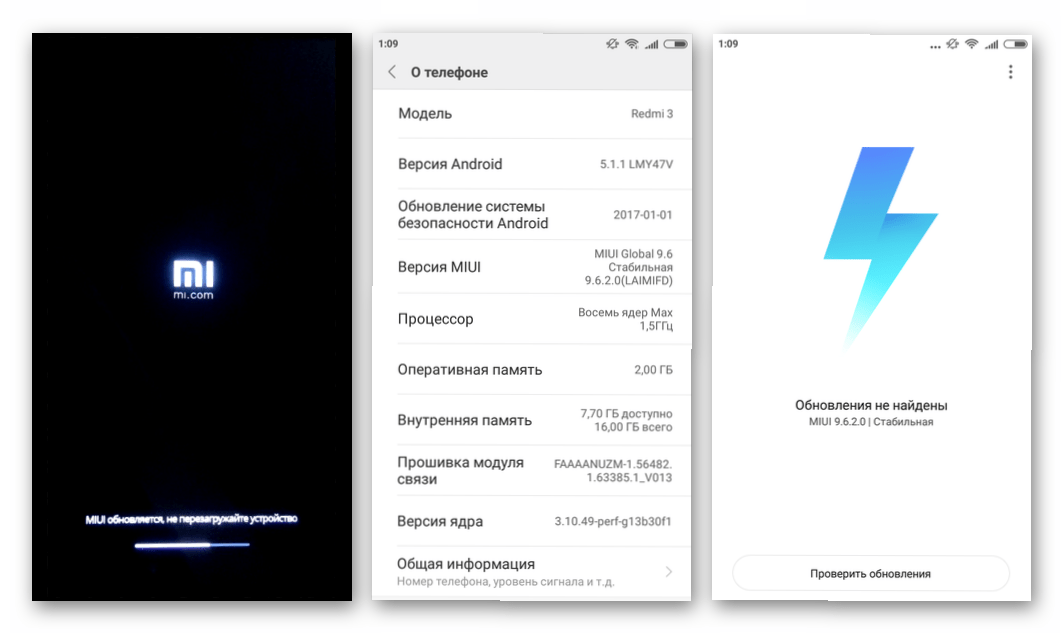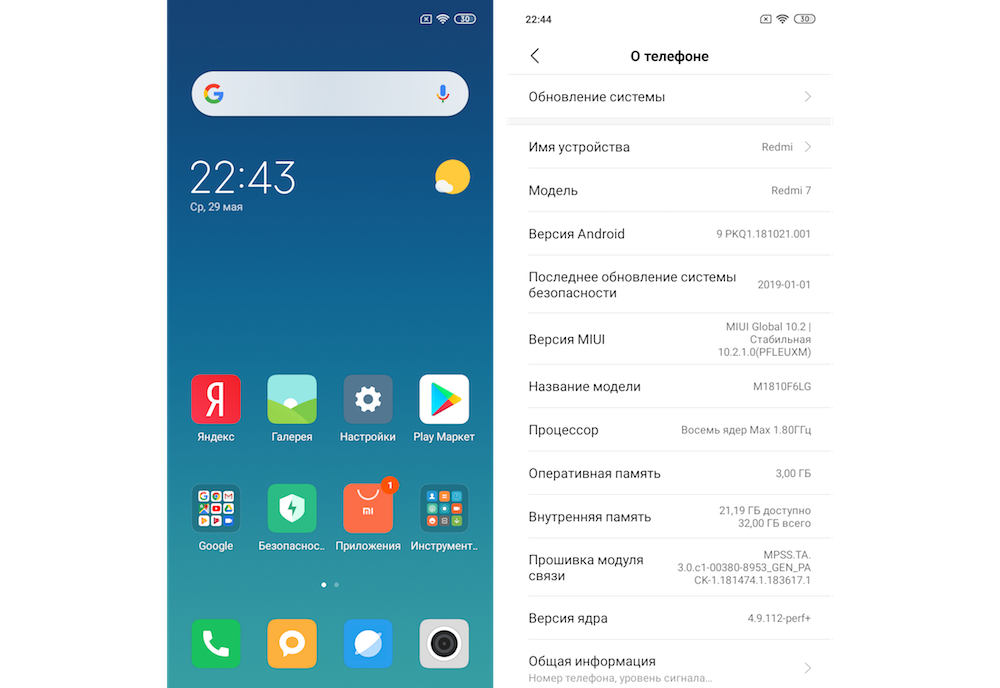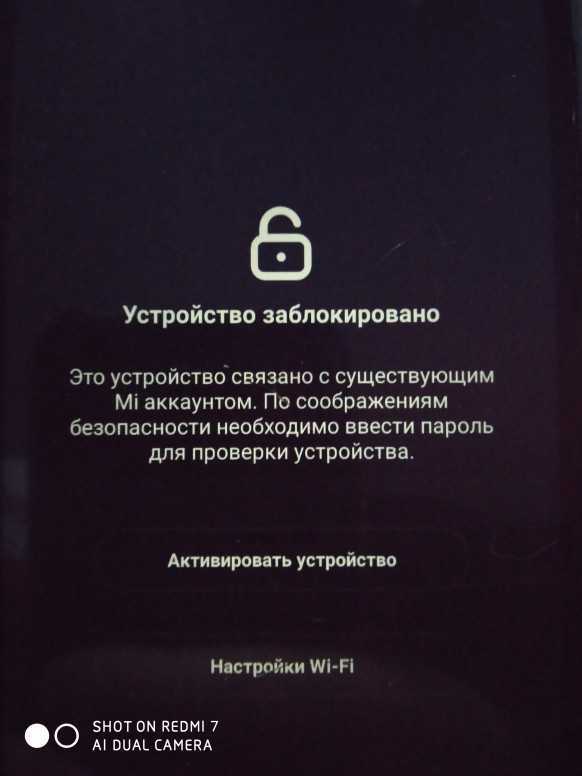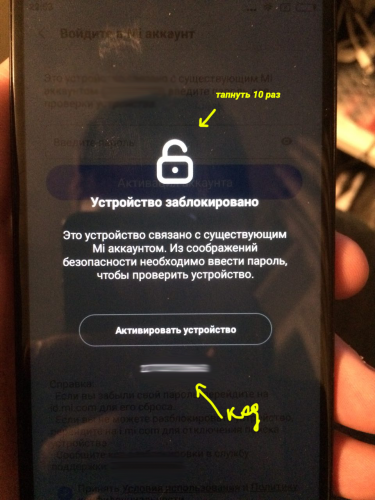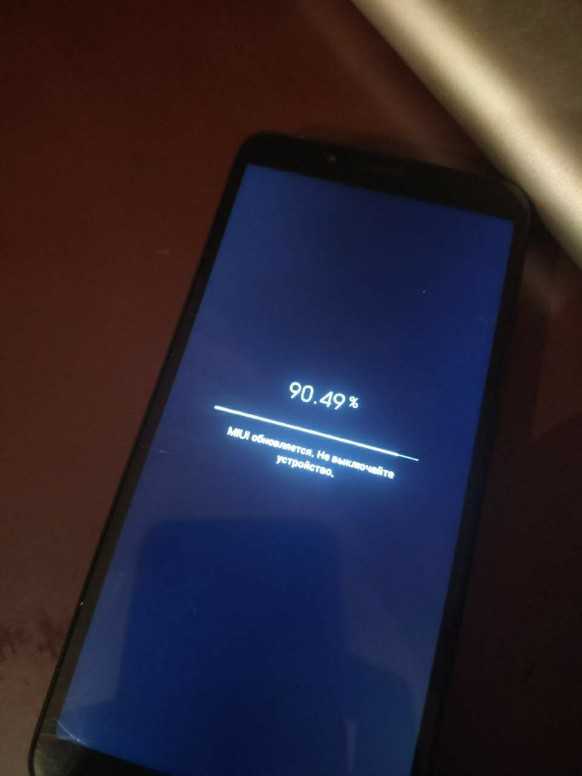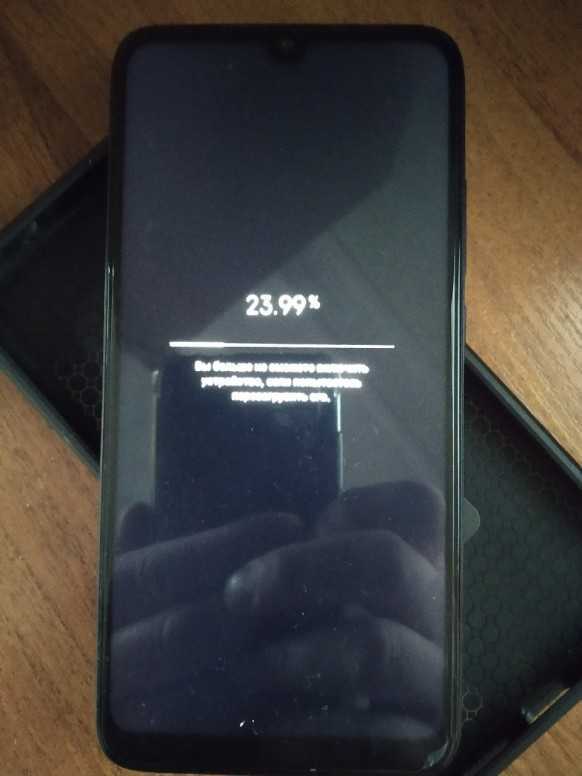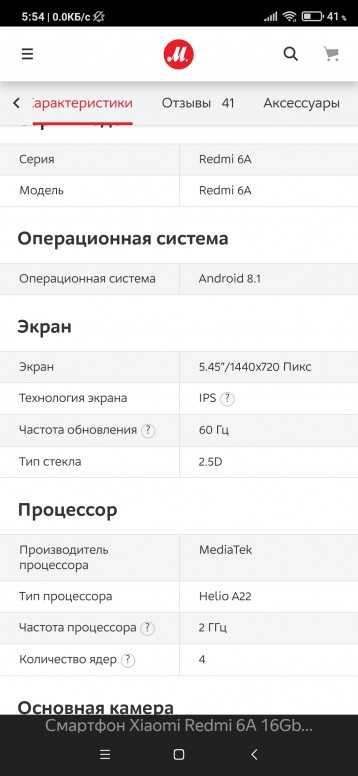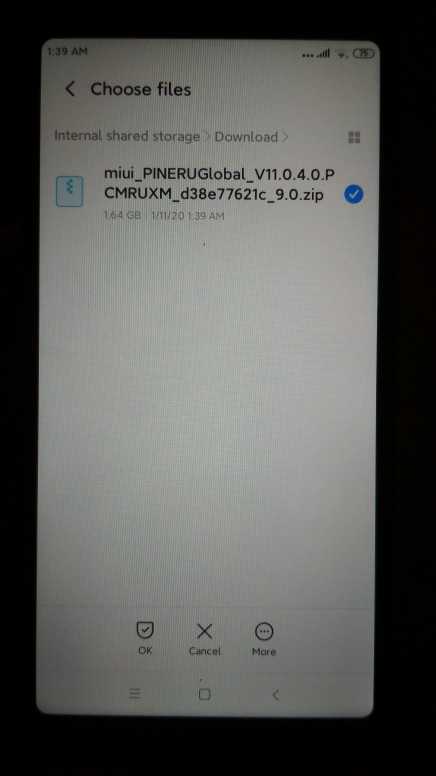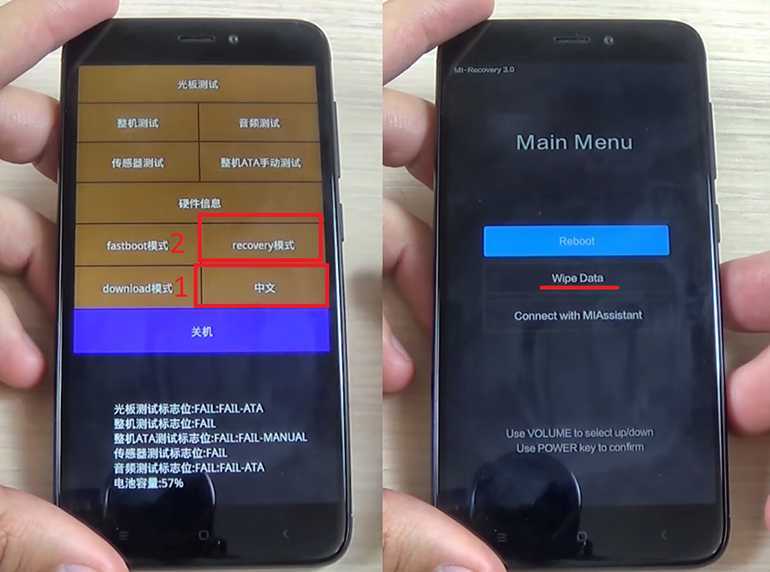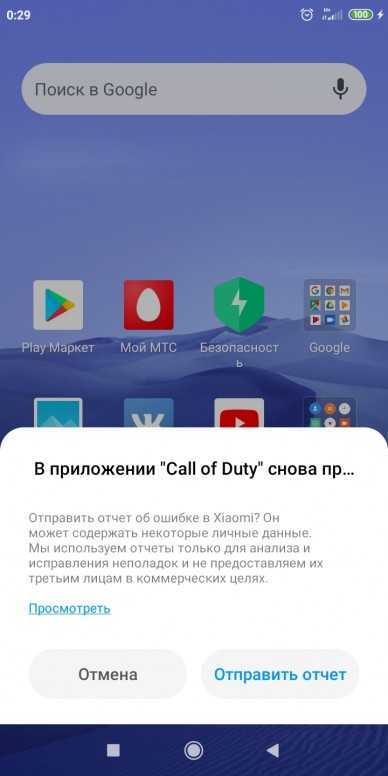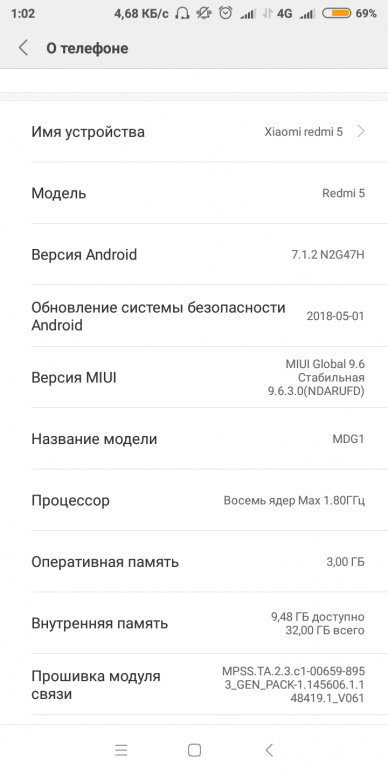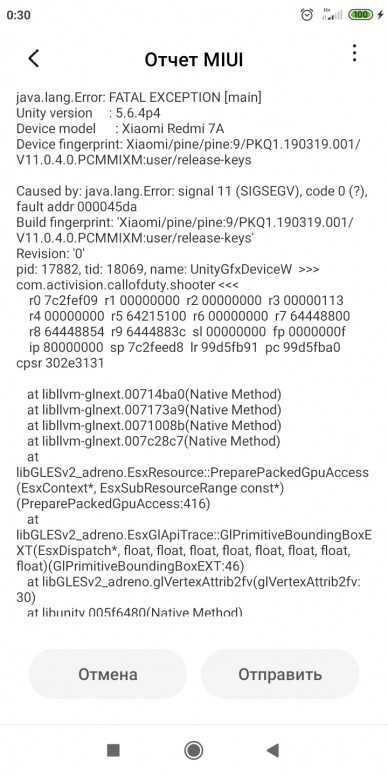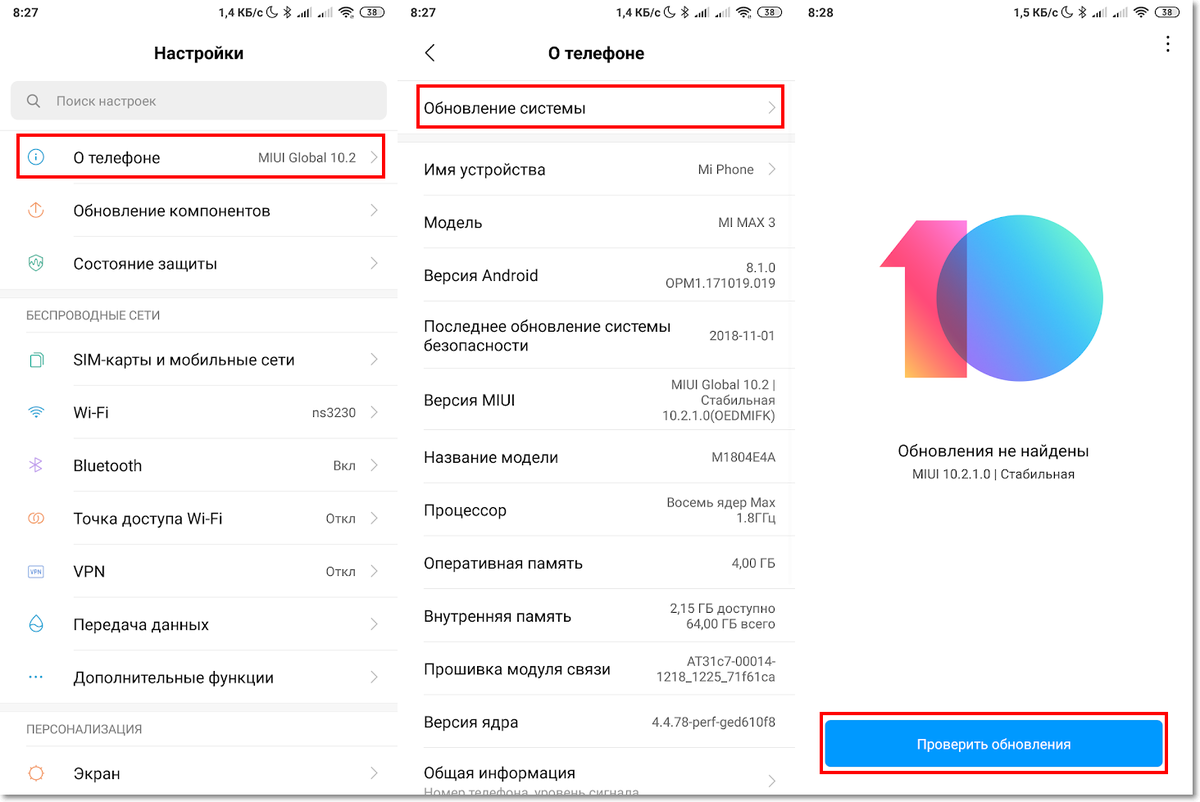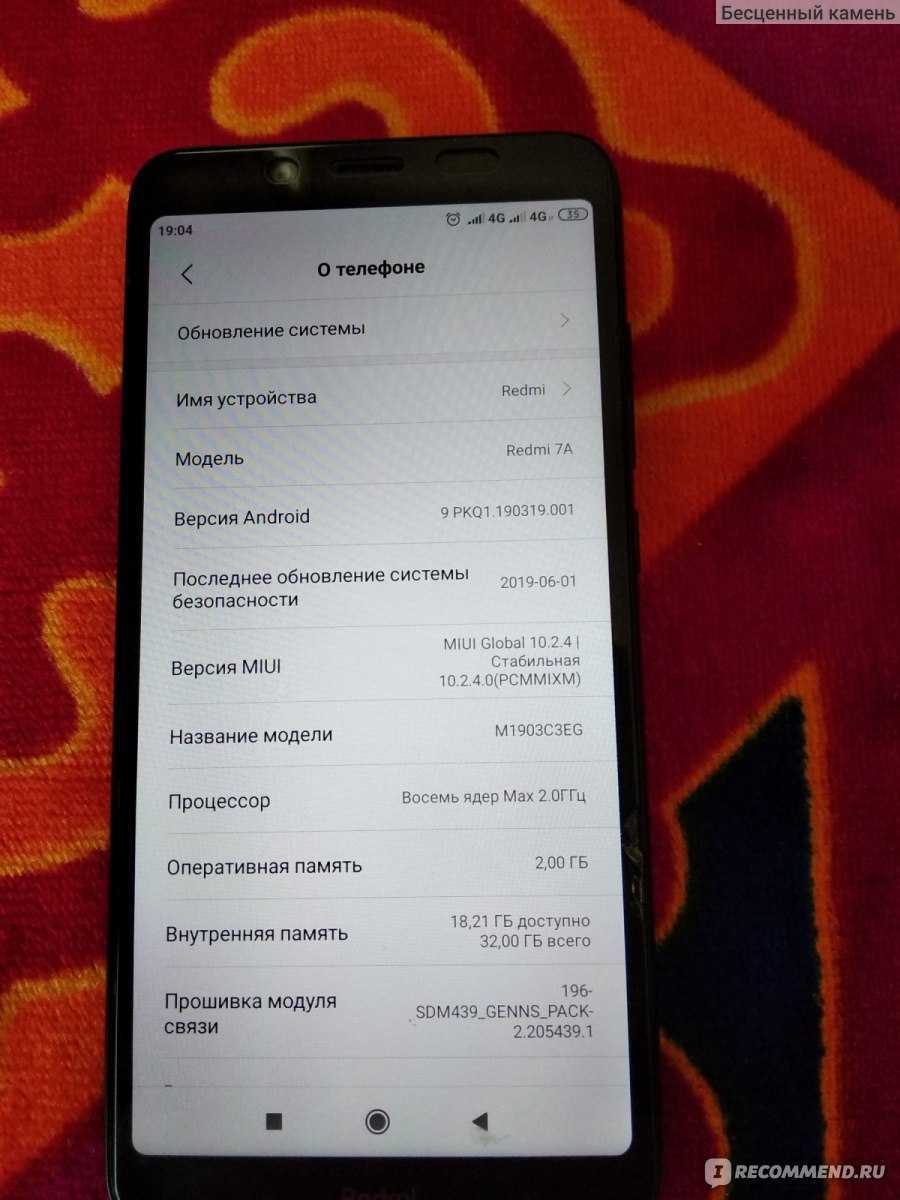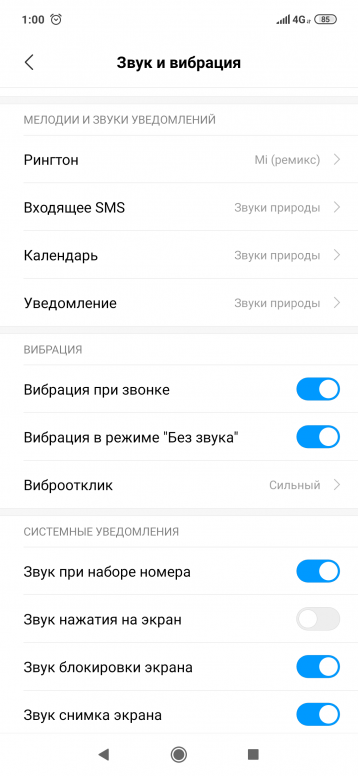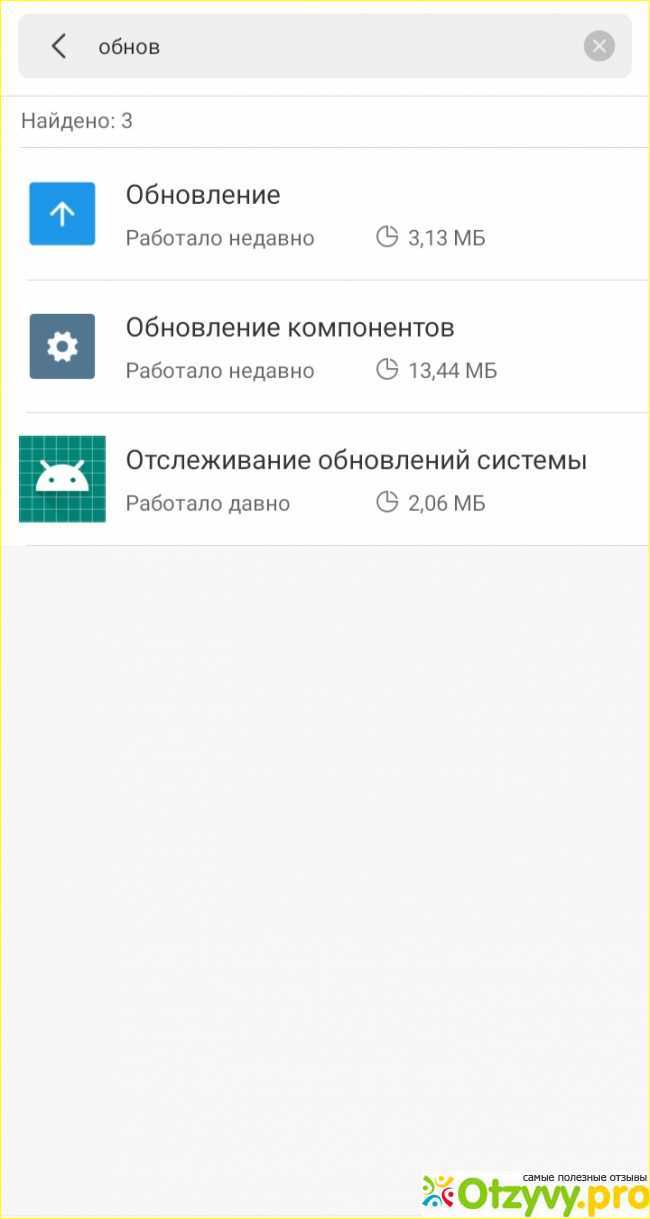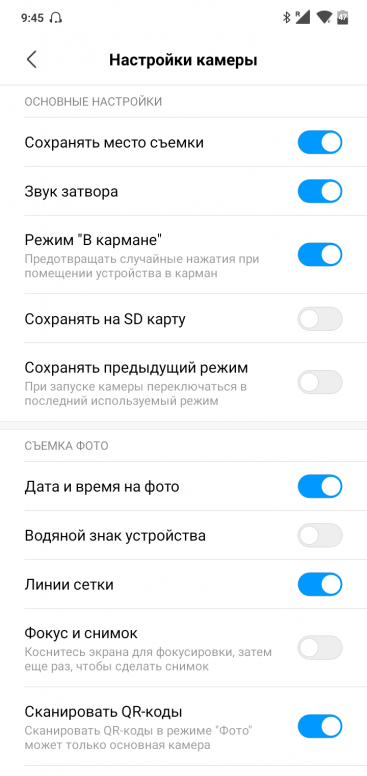Xiaomi сломала свои смартфоны
Смартфоны компании Xiaomi выходят из строя при попытке установить на них ОС Android 12 – новейшую мобильную платформу . По данным портала GizChina, Xiaomi открыла доступ к этой прошивке участникам программы бета-тестирования Mi Pilot Testers с пометкой, что это именно стабильный релиз.
В итоге выяснило, что установка Android 12 приводит к «окирпичиванию» смартфонов. Они перестают работать и даже загружаться, а откатиться обратно возможности нет. Пока проблема затронула только три смартфона, но все они флагманские и оттого дорогие. В настоящее время ни при каком раскладе нельзя ставить Android 12 на Xiaomi Mi 11, 11i и 11 Ultra.
Топовый камерофон Xiaomi оказался не готов к Android 12
Отличить опасную прошивку можно по ее индексу. Всего пользователи получили три сборки, по одной для каждого аппарата – 12.5.1.0.SKAMIXM, 12.5.1.0.SKBMIXM и 12.5.1.0.SKKMIXM для Xiaomi Mi 11 Ultra, Mi 11 и Mi 11i соответственно.
Устройство включается всего на несколько минут, а затем опять перезагружается
- Самая частая проблема установка нестабильного обновления операционной системы.
- Перед резким выключением была установлена программа из неизвестного источника или бета-версия даже от знакомого и проверенного разработчика.
- Был удален или изменен важный системный файл.
Что делать?
- Как только телефон включится – сразу же удалите последнее установленное приложение. Оно может быть повреждено или иметь внутри вирус. Затем обязательно нужно перезагрузиться.
- Резкие выключения работающего устройства могут быть обусловлены перегревом во время работы требовательной к ресурсам игры. Тут уж ничего не сделаешь – либо удаляйте игру насовсем, либо ждите следующего обновления. Желательно сообщить разработчику о том, что Redmi Note 3 Pro или другой смартфон нехорошо себя ведет при нагрузке на железо.
- Зашкаливающая частота процессора иногда также приводит к резкому выключению телефона. Это происходит либо в режиме простоя, либо во время работы ресурсоемкого приложения. Получите root-доступ и с помощью программы «Настройка CPU» немного понизьте предельную высоту частоты, процентов эдак на 2-7, затем понаблюдайте. Если проблема стала проявляться реже, понизьте еще немного второй раз.
- Сохраните все важные данные с устройства и прошейте его заново, желательно последней стабильной версией операционной системы.
В основном, причинами bootloop устройства выступают программные ошибки, которые появляются вследствие обновления или установки операционной системы или программ. Если ни один из вышеуказанных способов не помогают решить проблему, то скорее всего дело в железе. Возможно, с оперативной памятью беда, или внутренний накопитель поврежден, или износилась батарейка. Также не исключается возможность брака, чаще всего он проявляется спустя короткое время после покупки телефона. В вышеописанных случаях обязательно обратитесь в сервисный центр – вне зависимости от наличия гарантии, к специалистам, которые знают, что нужно чинить в аппаратах Xiaomi.
Рекомендуем: Топ 10 способов оптимизации Miui системы
Разблокировка Xiaomi загрузчика
Отключение уведомления обновлений
Для того, чтобы не отменять уведомления об update системы в ручную, можно попросту отключить эту функцию. В таком случае телефон все равно продолжит обновляться и загружать эти файлы в автономном режиме, однако, не уведомляя своего пользователя об этом.
Для того чтобы это сделать вам понадобится:
- Открыть Настройки.
- Зайти в «Все Приложения».
- Перейти в пункт update системы.
- Выберите опцию показа уведомлений.
- Переставьте все положения выключателей в статус «ВЫКЛ».
Стоит также заметить, что если у вас стоит автоматическое update системы, то после перезагрузки смартфона, он применит все ранее скачанные обновления, и тем самым вы загрузите телефон уже с новой версией прошивки. Если вам это не нужно, то необходимо отключить данную опцию. Для этого нужно проделать следующее:
- Перейти в Настройки.
- Перейти в раздел всех приложений.
- Перейти во вкладку «update».
- Нажмите на «Уведомления».
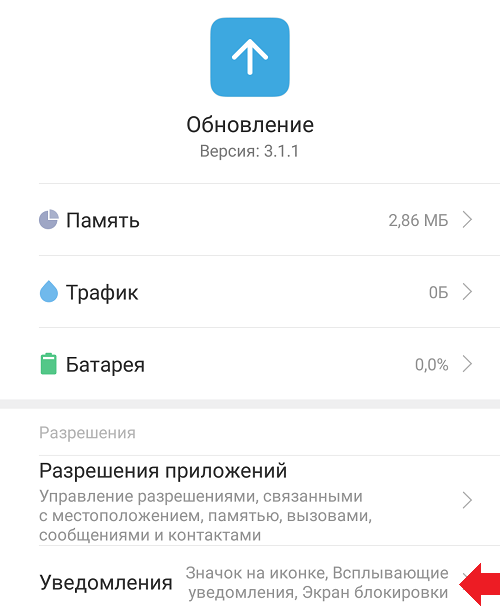
Теперь переключите все переключатели на «ВЫКЛ».
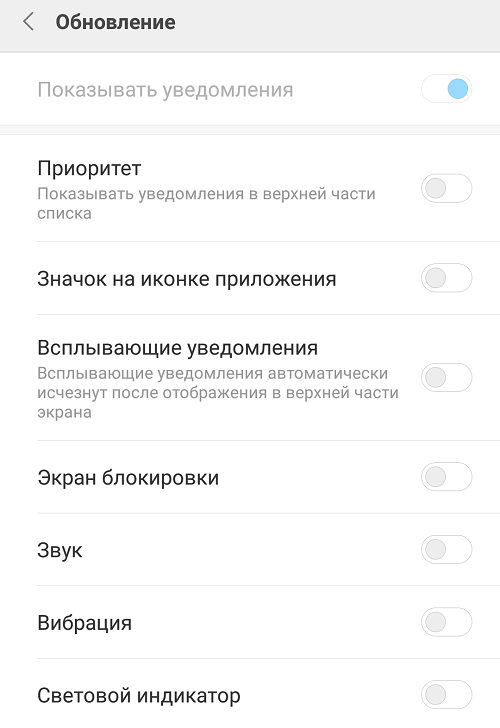
Оптимизируем MIUI: как отключить фоновую запись действий пользователя на Xiaomi (Redmi)
Чем глубже изучаешь MIUI на Xiaomi (Redmi), тем больше понимаешь как много функций возможно отключить, или перенастроить, чтобы улучшить автономность телефона, увеличить его производительность и добиться более предсказуемой и плавной работы.
Каждая настройка отдельно слабо влияет на общее впечатление от работы с Xiaomi, но когда их отключишь все, станет заметно насколько MIUI будет работать быстрее, отзывчивее и плавнее, при этом увеличиться автономность смартфона.
Факт записи активности пользователя на Xiaomi не сильно влияет на производительность, но всё зависит от частного случая и конкретного приложения. После того, как я отключил её, мой телефон начал плавнее листать ленту в приложениях социальных сетей, и анимация переключения между приложениями также стала воспроизводиться стабильнее. Возможно, это самовнушение, но в любом случае обычному пользователю, не разработчику, запись вести нет необходимости, к тому же эти логи занимают драгоценную память Xiaomi.
Прежде всего необходимо получить права разработчика, как это сделать описано тут.
Теперь идёт в расширенные настройки, находим там меню «Для разработчика».
Аккуратно листаем ленту, доходим до раздела«Отладка», внутри него ищем строку «Трассировка системы». Внутри скрывается пункт «Записывать действия приложений, доступных для отладки» – отключаем. После чего выбираем «Удалить сохранённые записи действий», чтобы освободить память от ненужных нам записей, которые могут занимать сотни мегабайт. Всё, мы отключили ещё одну функцию, которая потребляла энергию, ухудшала производительность Xiaomi и зря занимала память.
Это может быть интересно:
- Как создать или удалить второе пространство в MIUI 11 на Xiaomi (Redmi)
- Что делать, если не работает автоповорот экрана на Xiaomi (Redmi)
- Основные причины того, почему смартфон Xiaomi (Redmi) греется
- Что такое режим «в кармане» на Xiaomi (Redmi)
- После обновления до MIUI 11 начал плохо работать 4G интернет на Xiaomi (Redmi)
- Отключаем фоновое распознавание команды «Ok, Google» голосовым ассистентом Google Assistant на телеф…
Исправить проблему при установке OTA-обновления
После страшного сообщения, которое не позволяет нам завершить обновление на Xiaomi появляется, то, что мы собираемся сделать, это попытаться исправить это двумя разными методами. Иногда нет необходимости слишком усложнять себя, и, просто следуя рекомендациям Xiaomi, мы можем достичь этого, что еще хуже, однако в других случаях нам придется исправить это по-другому.
Что мы должны встретиться, чтобы обновить наш Xiaomi?
Хотя это не всегда происходит, один из факторов, вызывающих появление этого сообщения, заключается в том, что мы не выполнили рекомендации, основанные на батарее и состоянии устройства
Важно, чтобы у нашего мобильного телефона было более 50% заряда батареи или он подключен к току
Нам также нужно, чтобы в памяти было достаточно места для загрузки пакета, поэтому будет удобно использовать очиститель Xiaomi, чтобы удалить все, что нам не нужно
Важно, чтобы мы выполняли обновление, подключенное к стабильной Wi-Fi сети, иначе обрыв соединения может привести к этому сообщению об ошибке. Не помешает перезагрузить мобилу, если это был конкретный сбой
Лучший вариант для обновления нашего Xiaomi
Поскольку наш мобильный телефон через OTA не будет получать обновление, соответствующее этой модели, мы должны успешно проверить производительность в Xiaomi это делать вручную. Когда у нас появится новое обновление на нашем мобильном телефоне, мы перейдем в «Настройки»> «По телефону»> «Обновление системы», а затем коснемся трех точек вверху.
- Сначала мы выбираем вариант, чтобы загрузить последнюю версию пакета.
- После загрузки мы идем, чтобы выбрать пакет обновления.
- Теперь мы ищем его среди всех файлов мобильного телефона и обновляем его вручную.
Виды прошивок
Далеко не каждый пользователь смартфона может точно сказать, какая именно версия установлена на его устройстве. На телефонах Xiaomi может быть одна из следующих прошивок:
- MIUI Developer ROM – версия, выпускаемая официальным разработчиком. Как правило, такую прошивку предпочитают уже более опытные пользователи, которые предпочитают всегда быть в курсе нововведений. На Developer обновления поступают быстрее всего, однако часто новая версия имеет заметные недоработки, которые устраняются к моменту выхода следующей версии.
- MIUI Stable ROM – стандартная прошивка, установленная на большинство смартфонов Xiaomi. Она уже протестирована, все ошибки устранены. В отличие от предыдущего вида, здесь обновления устанавливаются гораздо реже и не имеют той же стабильной регулярности. Большинство пользователей она вполне устраивает.
- MIUI Ported ROM – те самые кастомные прошивки. Они разрабатываются не официальными разработчиками, а сторонними, зачастую никому не известными. Такие прошивки разрабатывают и устанавливают локализовано, в зависимости от поддерживаемого типа связи.
Будет полезным
Проверить, какая версия установлена на вашем смартфоне, можно в разделе настроек. В самом низу списка системных настроек есть кнопка «О телефоне». Нажав на нее, можно получить более детальную информацию об устройстве, в том числе и версию прошивки. Если это оригинальная версия от производителя, то в числовом названии будет угадываться дата выпуска.
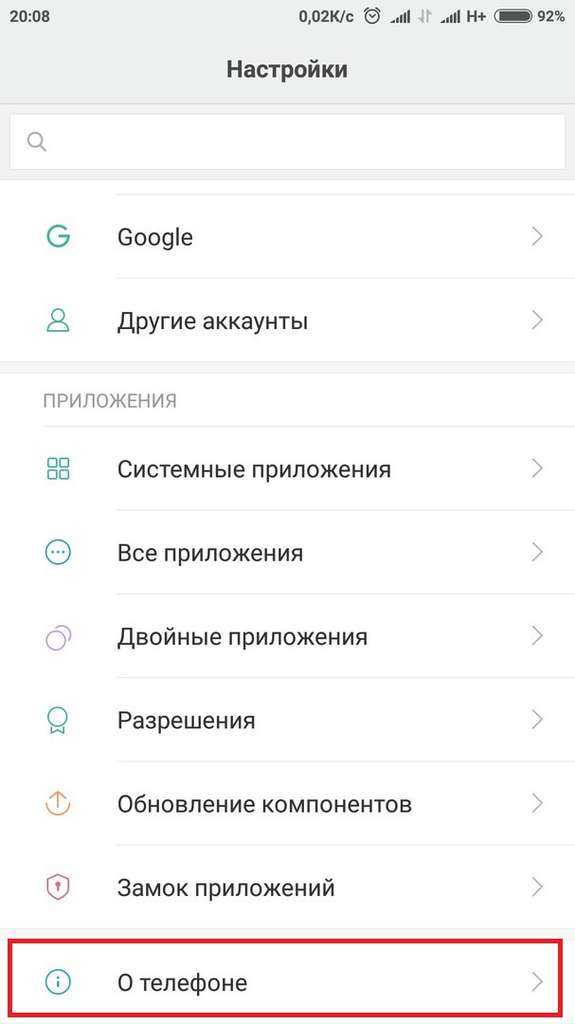
Отключение автообновлений MIUI
Данный метод подразумевает использование встроенных настроек, в целом прост и не потребует множества времени. Чаще всего телефоны имеют встроенную опцию автообновления, которая активируется сама (обычно ночью).
На самом деле, отключить автоматическое обновление достаточно легко:
- Переходим в «Настройки»;
- Теперь находим «Обновления»;
- Вновь в «Настройки», которые представляют собой мини-меню;
- Убираем галочку возле пункта «Автоматическая загрузка обновлений».
Теперь без вашего ведома никакие процессы происходить не будут, зато могут появляться навязчивые уведомления. Рассмотрим теперь, что делать с ними.
Режим разработчика: приложения
- Не хранить activities – т.е. принудительно уничтожать (останавливать, закрывать) части приложений, с которыми взаимодействует пользователь. Например, вы пишете смс – это activity приложения “Сообщения”; или делаете фото – это activity приложения “Камера”. Т.е. закрывается часть приложения (оно не удаляется!), чтобы оно не висело в оперативной памяти, что ускоряет быстродействие смартфона.
- Лимит фоновых процессов – сколько приложений и процессов может работать в фоне. Чем меньше, тем быстрее работает телефон.
- Показывать все ANR – показывать диалог “Приложение не отвечает” для всех приложений – это на случай, если программа зависнет.
- Показывать предупреждения канала передачи уведомлений – показывать предупреждение о новых уведомлениях приложения вне допустимого канала. Не советую использовать эту опцию.
- Неактивные приложения – выберите активное приложение из списка для его принудительного отключения, приложение не будет удалено с телефона.
- Показывать ошибки приложений – показывать информацию о критических ошибках в работе программ. Если вы не разработчик и не тестировщик, такие сообщения вам ничего не дадут.
- Разрешить сохранение на внешние накопители – разрешить приложениям в телефоне сохранять свои данные, кэш и saves на внешний накопитель, независимо от того, что указано в настройках. В качестве внешнего накопителя может быть компьютер, внешний жесткий диск, флешка, подключенная через OTG-кабель к телефону, карта памяти.
- Разрешать изменение размера – разрешить изменение размера окон в многооконном режиме независимо от того, что прописано в настройках.
- Сброс счетчиков ShortcutManager (менеджер ярлыков). Опция сбрасывает все ярлыки приложений на главном экране и в меню телефона.
- Включить оптимизацию MIUI – оптимизировать графическую и системную оболочку вашего смартфона для быстродействия.
- Уведомлять об опасных функциях. Если вы активируете какую-нибудь опцию, которая влияет на безопасность телефона и личных данных, появится предупреждение на экране.
Подведем итоги. Мы рассмотрели все функции и сервисы в режиме для разработчиков. Большинство из них обычному пользователю просто не нужны, они предназначены для тестировщиков и разработчиков ОС, дополнительного ПО и работы приложений. но есть и ряд полезных индивидуальных функций, вроде GPU-ускорения или агрессивного переключения сетей (использовать мобильную передачу данных и wi-fi одновременно).
Все опции вы настраиваете на свой страх и риск. Поэтому если не уверены, лучше не включать.
Как отключить цифровое благополучие
Сейчас почти во всех последних сборках прошивок разработчики включают пункт «Цифровое благополучие и родительский контроль». Некоторым пользователям это приложение от Google вовсе не нужно, так как оно в фоновом режиме постоянно собирает данные об использовании Android, строит графики и расходует ресурсы устройства. Поэтому, если вы не используете Цифровое благополучие или не даете детям свой смартфон под «Родительским контролем», то эту опцию можно отключить.
- Заходим в системные настройки.
- Листаем до пункта «Цифровое благополучие», открываем его.
- В верхнем правом углу нажимаем по трем точкам.
- Выбираем пункт «Управление данными» — отключаем «Использование устройства за день» — закрыть доступ.
- В меню «Доступ к данным об использовании» выбираем «Цифровое благополучие» и отключаем его. Готово.
Методы исправления необновляемости устройства
Теперь приступим к тому, как же бороться с отсутствием обновления прошивок. Чтобы, наконец, получилось обновить телефон, нужно проверить следующие пункты: автообновление и настройки обновления. Также можно будет прибегнуть к обновлению через Recovery.
Как исправить отключенное автообновление:
Зайдите в «Настройки» и промотайте страницу до раздела «Об устройстве» или «О телефоне»;
В этой вкладке снова отмотайте страницу вниз и нажмите на круглую кнопку «Обновление системы» — расположенная в самом низу стрелка;
При входе в настройки обновление, телефон может спросить вас о включении автоматического обновления – согласитесь, если же этого не произошло, идём дальше. На этой странице вы можете увидеть, доступны ли какие-то обновления сейчас или нет.
xiaomi не обновляется
Нажмите на три точки, выберите пункт «Настройки»;
В «Настройках» вы видите всего две функции: «Обновление по Wi-Fi» и «Автообновление» – обязательно должна быть активирована вторая опция;
Готово!
Замораживаем сервис обновления
В случае, если ни один из вышеописанных методов вам не подошёл, xiaomium.ru рекомендует исключить процесс updater.apk, что позволяет полностью отключить проверку наличия новой версии, а также её скачивания и установки. В результате не удастся даже попасть в раздел «Обновление». Преимущество заключается в том, что если вам будет необходимо выполнить обновление, приложение всегда может быть разблокировано.
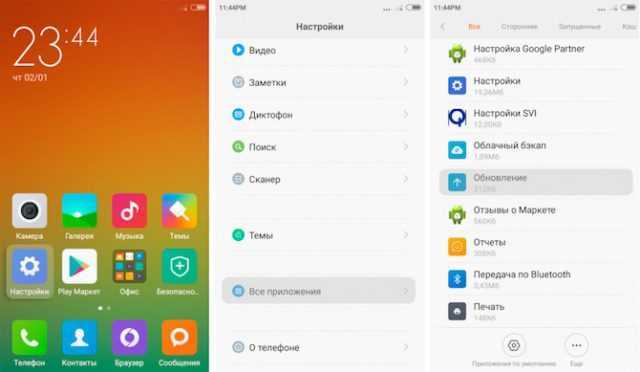
Следующий метод может применяться при условии наличия прав суперпользователя, несмотря на то, что в качестве примера использовался Redmi Note 3, способ подходит для любых смартфонов с операционной системой Android. Отличие заключается только в названии процесса, который обеспечивает обновление. Необходимо воспользоваться программой Titanium Backup, которое можно найти в магазине приложений.
- Скачайте и запустите приложение;
- Выберите процесс «Обновление», либо «Updater.apk»;
- Кликните по функции «Заморозить».
Часть пользователей рекомендуют полностью удалить файл, отвечающий за обновления, однако этого делать не стоит, так как системные компоненты вернуть значительно сложнее.
Как отключить уведомления от сторонних приложений
Поговорим о том, как отключить уведомления приложения на Вашем устройстве. Для начала открываем шторку и смотрим, есть ли там какие-нибудь ненужные уведомления. Если таковые обнаруживаются:
- Нажимаем с удержанием на само уведомление.
- Во всплывающем окне настроек находим графу «Включить уведомления» и переводим ползунок в неактивное состояние.
А если мы знаем, что приложение есть, но присылает раздражающие уведомления оно редко? Отключим их, это не составит большого труда:
- Заходим в «Настройки».
- Открываем «Все приложения» в «Приложениях».
Выбираем программу, уведомления от которой нужно отключить.
Листаем и жмём на «Уведомления».
Отключаем ползунок в графе «Показывать уведомления».
Теперь Вы знаете, как на Xiaomi отключить уведомления приложений, которые Вам не нужны.
Восстановление файлов загрузчика
Обновление прошивки спасает в случаях, если повреждены файлы загрузчика. В этом случае часто после прошивки Xiaomi зависает на логотипе. Также метод эффективен при сбоях Android. Для стоковой и кастомной прошивки инструкции разные.
Про перепрошивку я написал подробные гайды, поэтому ниже приведу общее описание проблемы и её решение со ссылками на эти инструкции. Скачать актуальную прошивку для телефона можно в архиве официальных обновлений, выбрав модель смартфона.
Прошивка стока через MiFlash Pro
Для этого понадобится заранее скачать файл прошивки, найти и установить драйверы ADB, а также скачать программу MiFlash Pro. Для работы с ней потребуется авторизоваться в аккаунте Mi. Без этого установка официальной прошивки невозможна: инструкция по переустановке стокового Recovery.
Стоит заметить, что сменить ОС на телефоне при помощи MiFlash Pro можно даже в том случае, если загрузчик (Bootloader) смартфона заблокирован. Разблокировка необязательна.
Прошивка кастомной сборки
В этом случае придётся использовать рекавери TWRP. Предварительно нужно скачать сам файл прошивки в архиве ZIP, сервисы Google (Google Apps) если их нет в самой прошивке, пакет ZIP для установки MagiskRoot, а также различные исправления (если требуется). Всё это нужно переместить в корень карты памяти.
Подробно этот процесс я описывал в инструкции про установку кастомного рекавери на Xiaomi. Нужно чётко следовать ей, иначе вместо работающего телефона, который бесконечно включается, можно получить «кирпич», который вообще не включается.
Если вы используете MiFlash Pro, есть возможность сохранить пользовательские данные. Для этого вместо «flash all and lock» отметьте пункт «save user data» перед нажатием на кнопку «Flash». В случае с TWRP такой возможности нет.
Выше я перечислил все «домашние» способы, который помогут реанимировать телефон Xiaomi, зависший на логотипе Mi. Если вы знаете другие — добро пожаловать в комментарии.
Как отключить уведомления о разряде батареи
А вот уведомления от разряжающейся батареи самостоятельно отключить не получится. Для этого требуются сторонние приложения и ювелирная работа с прошивкой. Чтобы объявления о том, что на телефоне осталось 20, 10 или 5% заряда Вас беспокоили меньше, можно убрать звук на устройстве и включить энергосбережение.
Боитесь пропустить важный звонок? Включите вспышку на входящие вызовы, как мы рассказывали ранее; аккумулятор быстро садится? Также обратите внимание на статью по экономии заряда. В данном материале мы рассказали, как самостоятельно быстро включить и отключить разнообразные объявления на телефонах Xiaomi
Надеемся, что теперь проблема решена и статья была полезна для Вас!
В данном материале мы рассказали, как самостоятельно быстро включить и отключить разнообразные объявления на телефонах Xiaomi. Надеемся, что теперь проблема решена и статья была полезна для Вас!
Инструкции в данной статье проиллюстрированы с помощью Xiaomi Redmi 4X
Обращаем Ваше внимание на то, что на других устройствах возможны другие названия граф и окон (см. текстовые инструкции)
[Вопросы] Почему при обновлении системы завис на 90,49%?
* Рекомендуется загружать изображения для обложки с разрешением 720*312
Изменения необратимы после отправки
Cookies Preference Center
We use cookies on this website. To learn in detail about how we use cookies, please read our full Cookies Notice. To reject all non-essential cookies simply click «Save and Close» below. To accept or reject cookies by category please simply click on the tabs to the left. You can revisit and change your settings at any time. read more
These cookies are necessary for the website to function and cannot be switched off in our systems. They are usually only set in response to actions made by you which amount to a request for services such as setting your privacy preferences, logging in or filling in formsYou can set your browser to block or alert you about these cookies, but some parts of thesite will not then work. These cookies do not store any personally identifiable information.
These cookies are necessary for the website to function and cannot be switched off in our systems. They are usually only set in response to actions made by you which amount to a request for services such as setting your privacy preferences, logging in or filling in formsYou can set your browser to block or alert you about these cookies, but some parts of thesite will not then work. These cookies do not store any personally identifiable information.
These cookies are necessary for the website to function and cannot be switched off in our systems. They are usually only set in response to actions made by you which amount to a request for services such as setting your privacy preferences, logging in or filling in formsYou can set your browser to block or alert you about these cookies, but some parts of thesite will not then work. These cookies do not store any personally identifiable information.
Где отыскать старую прошивку MIUI
Предыдущую версию MIUI удастся найти на официальном веб-ресурсе Сяоми. Следует перейти на портал ru.miui.com – категория «Прошивки».
Раздел с прошивками
Следует отыскать нужную модель девайса. Рассмотрим вариант с Redmi Note 4 Qualcomm Global.
В настоящее время главной версией считается стабильная общая прошивка MIUI 9 — V9.5.8.0.NCFMIFA. Но нам требуется релиз 9.2.1.0, из-за чего нужно кликнуть на пункт слева «Старые версии».
Возле надписи «V9.2.1.0.NCFMIEK» нужно щелкнуть на «скачать». Размер файла – 1.3 ГБ
Загрузить архив удастся на любой гаджет, то есть не важно, смартфон это или ПК
Советы перед установкой обновления
Каждый пользователь заинтересован в том, чтобы обновление прошивки вызвало исключительно положительные эмоции. Для этого требуется соблюсти несколько требований.
- Телефон должен быть заряжен минимум на 25-30%;
- Рекомендуется произвести сброс до заводских настроек (пункт обязателен в случаях, если на смартфоне открыт рут-доступ, если требуется откатить прошивку, если предыдущая установка обновлений вызвала появление ошибок).
Тем, кто перед обновлением ОС решит сбросить смартфон до заводских настроек, нужно позаботиться о создании резервной копии. В приложении «Настройки» необходимо открыть раздел «Безопасность» и кликнуть сначала на «Бэкап», а затем на «Сделать бэкап».
Файл резервной копии следует перекинуть на компьютер, а после перепрошивки вернуть на смартфон для восстановления информации.
Неофициальный способ
Он подойдет владельцам смартфонов, для которых прекращена поддержка или переход на новую версию Android не предусмотрен разработчиками:
- серия Redmi: все модели выпущенные до Redmi 4 и его модификаций (включительно);
- серия Redmi Note: все модели выпущенные до Redmi Note 4 и его модификаций (включительно);
- серия Mi все модели выпущенные до Mi 4 и его модификаций (включительно).
Для перехода на новую версию Android и MIUI потребуется установить неофициальную прошивку: сборку на основе официальной прошивки или портированную с другого смартфона.
Найти ее можно с помощью Google или Яндекс по запросу вида: модель_телефона прошивка site:4pda.ru/forum. Удобнее и проще всего перепрошить смартфон из кастомного рекавери TWRP.